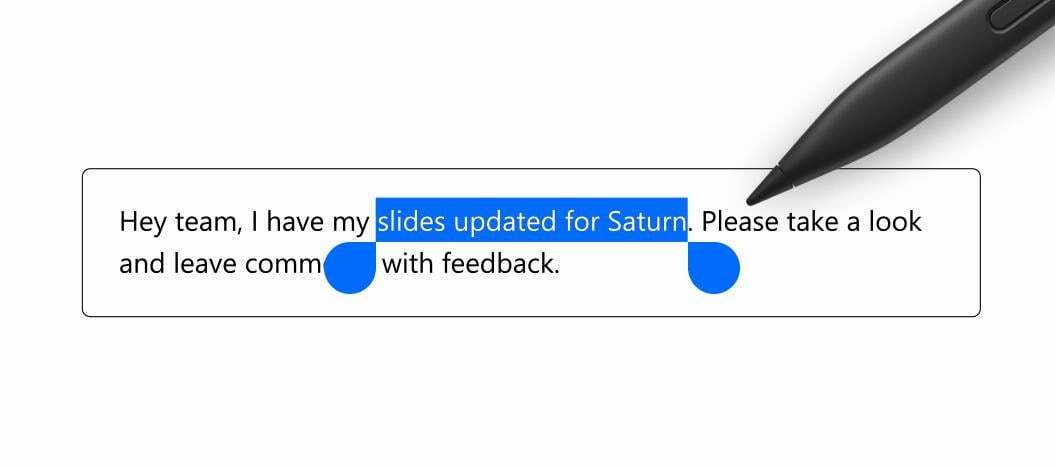Tato funkce je prozatím dostupná na beta kanálu.
- To byla jedna z nejžádanějších funkcí pro Excel.
- Jiné podobné aplikace, jako jsou Tabulky Google, ji již mají.
- Brzy bude k dispozici široké veřejnosti.
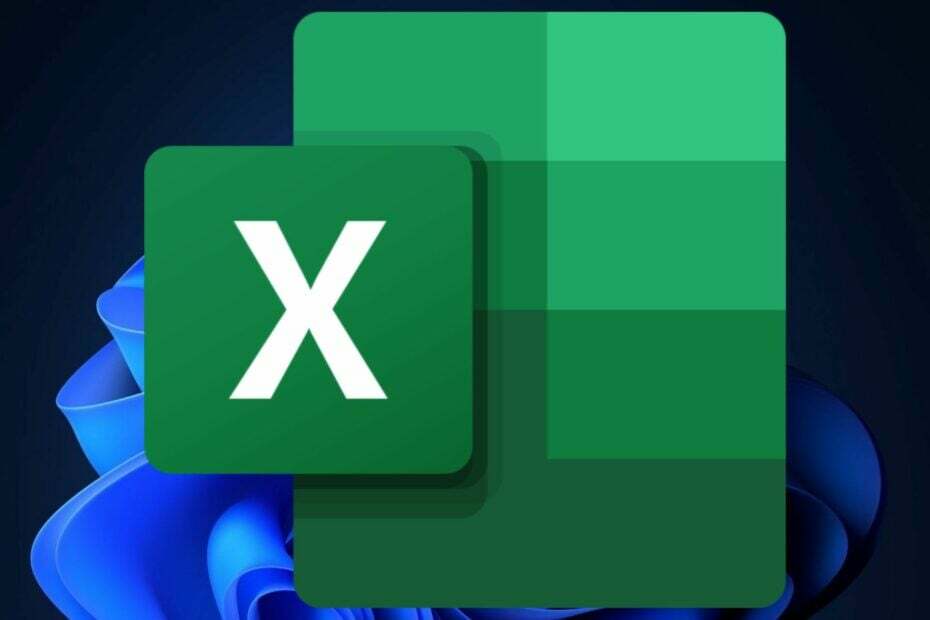
Ptali jste se a bohové Microsoftu odpověděli: nyní můžete konečně vložit zaškrtávací políčka do Excelu, podle technologického gigantu se sídlem v Redmondu. nejnovější blog v Microsoft 365 Insider.
Microsoft říká, že uživatelé budou moci vizualizovat a nastavit hodnoty TRUE a FALSE v buňce pomocí zaškrtávacích políček. Tato funkce byla dlouho požadována uživateli Excelu všude a je to něco, co již mají jiné aplikace s daty listů, jako jsou Tabulky Google.
A pokud je již říjen pro Microsoft 365 velkým měsícem, s přicházejí nové týmy, spolu se spoustou nové změny na OneDrive, pak ostatní aplikace, jako je Excel, také potřebovaly trochu lásky.
Microsoft tedy přidal novou skupinu pásu karet nazvanou Cell Controls. Toto nové podokno zavede do Excelu zaškrtávací políčka. Toto je však první funkce z mnoha, protože Microsoft slibuje, že jich bude více.
Jak vložit zaškrtávací políčko v Excelu
- Otevřete Excel.
- Vytvořte sešit nebo otevřete existující.
- Přejděte na kartu Vložit a vyberte Zaškrtávací políčko v Buněčné kontroly skupina.
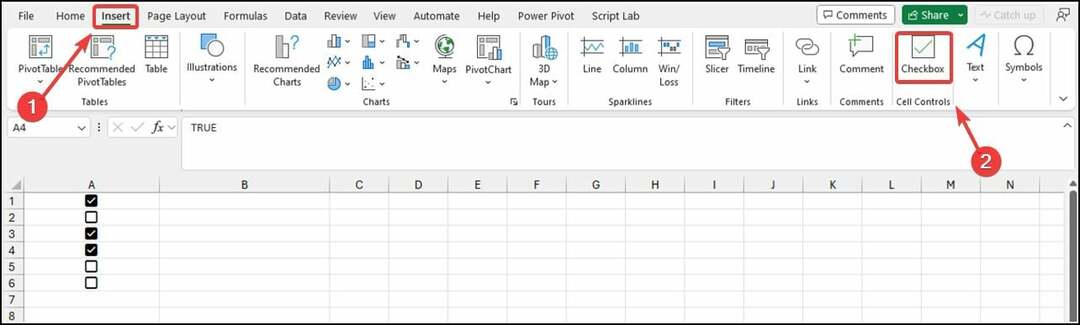
- Nyní zaškrtněte políčko, kam chcete, a je to.
Na obrázku výše můžete vidět zaškrtávací políčka ve vybraných buňkách. Prázdné buňky jsou automaticky nastaveny na FALSE.
Microsoft říká, že formátování zaškrtávacích polí funguje pouze s booleovskými hodnotami a prázdnými buňkami. Všechny ostatní hodnoty, jako je číslo a text, jsou ignorovány. A pokud má aktivní buňka zaškrtávací políčko, můžete přepínat hodnoty všech vybraných zaškrtávacích políček stisknutím mezerníku.
Prozatím však uživatelé nebudou moci přímo odstranit formátování zaškrtávacích políček v buňce. Místo toho budete muset vybrat Domů > Vymazat > Vymazat formáty.
Prozatím je tato funkce dostupná uživatelům beta kanálu s verzí 2310 (sestavení 196924.2000) nebo novější, ale v následujících týdnech bude k dispozici ve stabilním kanálu Excel.
Jste nadšeni z vkládání zaškrtávacích políček v Excelu? Dejte nám vědět své myšlenky v sekci komentářů níže.